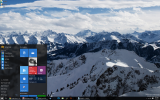ที่ M2 แมคบุคแอร์ ได้รับการโต้เถียงกันตั้งแต่ก่อนที่จะเปิดตัว และตอนนี้เมื่อเข้าสู่ตลาดแล้ว มันยังคงส่งเสียงวิพากษ์วิจารณ์อย่างต่อเนื่อง
สารบัญ
- สามารถใช้จอแสดงผลภายนอกได้เพียงจอเดียวเท่านั้น
- การชาร์จอย่างรวดเร็วไม่ได้มาตรฐาน
- ตัวเลือกสีเที่ยงคืนอาจเป็นรอยขีดข่วนได้ง่าย
- เสียงอาจจะเพี้ยนนิดหน่อย
- แก้ไขความเร็ว SSD ที่ไม่ดี
- แก้ไขปัญหาการควบคุมปริมาณความร้อนและประสิทธิภาพ
- แก้ไขรอยบากของ MacBook Air
แม้ว่า M2 MacBook Air จะออกมาได้ไม่นานพอที่จะรวบรวมปัญหาสำคัญที่ต้องได้รับการแก้ไข แต่ก็ยังมีปัญหาอีกมากมาย ของความท้าทายเบื้องต้นที่มาพร้อมกับการซื้อและเป็นเจ้าของ MacBook Air รุ่น M2 ซึ่งบางปัญหามีวิธีแก้ไขง่ายๆ ให้ลองใช้ ออก.
วิดีโอแนะนำ
สามารถใช้จอแสดงผลภายนอกได้เพียงจอเดียวเท่านั้น

M2 MacBook Air ยังคงการออกแบบและฟังก์ชันการทำงานแบบกำหนดเองที่ Apple ได้รวมไว้ในผลิตภัณฑ์ MacBook Air หลายรุ่น โดยมีเพียงพอร์ตเดียวสำหรับจอแสดงผลภายนอก ข่าวนี้หลังจากเปิดตัว M2 MacBook Air สร้างความผิดหวังให้กับแฟน ๆ หลายคนที่คาดหวังไว้ แล็ปท็อปจะมีพอร์ตจอแสดงผลภายนอกอย่างน้อยสองพอร์ต น่าเสียดายที่มันเป็นข้อจำกัดของฮาร์ดแวร์ ตอนนี้.
ที่เกี่ยวข้อง
- M3 Macs อาจเปิดตัวในปีนี้ พร้อมด้วยส่วนเสริมที่น่าประหลาดใจ
- MacBook Air 15 นิ้ว เทียบกับ MacBook Air 13 นิ้ว: ซื้ออันไหนดี
- การรั่วไหลครั้งใหญ่เผยให้เห็นทุกความลับที่ Mac Apple กำลังทำงานอยู่
เพื่อแก้ไขปัญหานี้ ทำได้ง่ายเพียงแค่ซื้อด็อคหรือฮับ Thunderbolt ซึ่งจะขยายให้มีพอร์ตจอแสดงผลภายนอกหลายพอร์ต
นั่นอาจเป็นวิธีแก้ปัญหาสำหรับ M1 MacBook Air เช่นกัน แต่เนื่องจากตอนนี้รุ่น M2 มีพอร์ตชาร์จ MagSafe 3 พอร์ต USB-C เหล่านั้นจึงมีอิสระมากขึ้นเล็กน้อย ตัวอย่างเช่น คุณสามารถเสียบจอแสดงผลภายนอกเข้ากับ M2 MacBook Air ได้โดยตรงผ่านพอร์ต USB-C ซึ่งช่วยให้สามารถรองรับความละเอียดสูงสุด 6K ได้ จากนั้นคุณสามารถเสียบจอแสดงผลภายนอกอย่างน้อยหนึ่งจอผ่านทางด็อคได้
การชาร์จอย่างรวดเร็วไม่ได้มาตรฐาน
Apple ได้โฆษณาว่ารองรับการชาร์จเร็ว 67 วัตต์สำหรับ M2 MacBook Air ซึ่งสามารถชาร์จได้ 50% ในเวลาเพียง 30 นาที น่าเสียดายที่อะแดปเตอร์ชาร์จด่วนที่ให้มาไม่ได้มาพร้อมกับแล็ปท็อปเครื่องใหม่
M2 MacBook Air รุ่นพื้นฐานมาพร้อมกับอะแดปเตอร์ขนาด 30 วัตต์เป็นแหล่งพลังงานมาตรฐาน อย่างไรก็ตาม คุณสามารถอัปเกรดเป็นอะแดปเตอร์ชาร์จเร็วขนาด 35 วัตต์หรืออะแดปเตอร์ชาร์จเร็วขนาด 67 วัตต์ได้เมื่อซื้อแล็ปท็อปเครื่องใหม่ในราคาเพิ่มอีก 20 ดอลลาร์ หรือหากคุณอัพเกรดเป็น M2 MacBook Air ระดับไฮเอนด์ซึ่งมีโซลิดสเตตไดรฟ์ (SSD) ขนาด 512GB และ GPU 10-core จะมีอะแดปเตอร์ชาร์จเร็วขนาด 35 วัตต์หรือ 67 วัตต์มาให้ฟรี

หากคุณข้ามตัวเลือกนี้เมื่อชำระเงิน คุณอาจพบปัญหาที่ MacBook ของคุณไม่รองรับการชาร์จอย่างรวดเร็ว
นอกเหนือจากการซื้ออะแดปเตอร์ชาร์จเร็วนอกแบรนด์แล้ว คุณสามารถกลับไปซื้ออะแดปเตอร์เหล่านี้ได้เสมอ ที่ชาร์จที่เร็วกว่าแยกต่างหาก แต่จะคืนเงินให้คุณ 60 เหรียญหากคุณไม่ได้รวมไว้กับการซื้อของคุณที่ เช็คเอาท์.
ตัวเลือกสีเที่ยงคืนอาจเป็นรอยขีดข่วนได้ง่าย

สี M2 MacBook Air Midnight นั้นใกล้เคียงกับสีดำมากที่สุดและอาจชอบสีน้ำเงินเข้มที่แวววาวในที่มีแสงด้วยซ้ำ อย่างไรก็ตาม ตัวเลือกนี้ดูเหมือนจะเป็นเพียงสีทับหน้าและได้รับการพิสูจน์แล้วว่าไวต่อรอยขีดข่วน โดยเฉพาะบริเวณ MagSafe และพอร์ตอื่นๆ ซึ่งเผยให้เห็นสีฐานสีเงินด้านล่าง เมื่อเวลาผ่านไป ตัวเลือกสีมิดไนท์อาจแตกและหลุดลอกไปทั่วทั้งแชสซี ผู้ใช้ Reddit รายงานเรื่องนี้แล้ว บางคนบอกว่า การจัดส่งของพวกเขามีรอยขีดข่วนเล็กๆ น้อยๆ ออกมาจากกล่องด้วย.
หรือคุณอาจพิจารณาเลือกสีอื่น หากสีพื้นฐาน Midnight คือสีเงิน คุณสามารถเลือกตัวเลือกสีเงินได้เพื่อหลีกเลี่ยงปัญหารอยขีดข่วนโดยสิ้นเชิง ตัวเลือกสี M2 MacBook Air อื่นๆ ได้แก่ Starlight และ Space Grey ซึ่งไม่มีข้อตำหนิใดๆ เกี่ยวกับการขีดข่วน หากคุณซื้อสีมิดไนท์ไปแล้ว ให้ลองใช้เคสป้องกันเพื่อป้องกันรอยขีดข่วน
เสียงอาจจะเพี้ยนนิดหน่อย
ความคิดเห็นเกี่ยวกับเสียงใน M2 MacBook Air อาจขึ้นอยู่กับความชอบส่วนตัวในท้ายที่สุด รีวิวแล็ปท็อปบางส่วนวิจารณ์การออกแบบที่ได้รับการปรับปรุงซึ่งมีระบบเสียงสี่ลำโพง รวมถึงสองตัวที่อยู่รอบๆ บานพับด้านในใกล้กับจอแสดงผลและลำโพงอีกสองตัวที่มีสไตล์ซ่อนอยู่เมื่อเทียบกับตะแกรงที่มองเห็นได้บน M1 MacBook อากาศ.
ยูทูปเบอร์ แม็กซ์เทค อธิบายว่าเวทีเสียงบน M2 MacBook Air จะหายไปเมื่อเสียงสะท้อนออกจากจอแสดงผล และต่อผู้ใช้ ซึ่งต่างจากประสบการณ์เสียงเซอร์ราวด์จาก MacBook Air รุ่นก่อน แบบอย่าง. เขาเสริมว่าวูฟเฟอร์พิเศษที่อยู่ด้านล่างของแล็ปท็อปไม่ได้ให้เสียงเบสมากเท่าที่ Apple สัญญาไว้

บทวิจารณ์อื่น ๆ ให้ความเห็นเชิงบวกมากขึ้นเกี่ยวกับเสียงใน M2 MacBook Air ยูทูปเบอร์ CJ ถอดปลั๊กแล้ว ยอมรับว่าแล็ปท็อปอาจไม่มีเสียงที่ทรงพลังเท่ากับ MacBook Pro แต่เขาไม่มีปัญหากับ เวทีเสียงบน M2 MacBook Air และพบว่ามันสนุกสนานสำหรับกิจกรรมสันทนาการเช่นการรับชม ยูทูบ. ขณะเดียวกันผู้พัฒนาซอฟต์แวร์ อเล็กซ์ ซิสคินด์ อธิบายว่าเสียงของแล็ปท็อปนั้นสมจริงและสมจริงพร้อมการตอบสนองความถี่ที่ราบเรียบยิ่งขึ้น เขากล่าวว่าเขาชอบเสียงกลางที่เผชิญหน้ามากกว่าของ M1 MacBook Air และบอกว่าเขาสามารถใช้ลำโพง M2 MacBook Air ในการสร้างวิดีโอง่ายๆ ได้
ความประทับใจของผู้พูดในการตรวจสอบของเราเองบ่งชี้ว่าผู้พูดนั้นดีกว่าอย่างมาก แล็ปท็อปของคู่แข่งแม้ว่าจะอยู่ห่างไกลจากระบบเสียงในขนาด 14 นิ้วและ 16 นิ้วก็ตาม แมคบุคโปร
หากคุณกังวลว่าคุณอาจมีปัญหากับคุณภาพเสียงของ M2 MacBook Air คุณอาจพิจารณาทดสอบเสียงของแล็ปท็อปในร้านค้าก่อนที่จะซื้อ ยิ่งไปกว่านั้น โปรดคำนึงถึงตัวเลือก AppleCare และระยะเวลาในการคืนสินค้าด้วย
แก้ไขความเร็ว SSD ที่ไม่ดี
ปัญหาเกี่ยวกับ ความเร็ว SSD เกี่ยวกับรุ่นพื้นฐาน M2 MacBook Air ถือเป็นหัวข้อต่อเนื่องนับตั้งแต่เปิดตัวผลิตภัณฑ์ รุ่นพื้นฐานมี SSD ความจุ 256GB และ GPU แบบ 8 คอร์ นอกเหนือจากชิป NAND ตัวเดียว การกำหนดค่าโดยรวมนี้นำไปสู่ คำติชมที่สำคัญของรุ่นฐาน M2 MacBook Air เนื่องจาก M1 MacBook Air มีชิป NAND สองตัวที่มีสเปคฮาร์ดแวร์เหมือนกัน นอกจากนี้ การวัดประสิทธิภาพพบว่ารุ่นพื้นฐาน M2 MacBook Air มีความเร็วในการอ่าน/เขียนช้ากว่า M1 ถึง 50% ในการวัดประสิทธิภาพต่างๆ

จากการวิเคราะห์อย่างใกล้ชิด ผู้ตรวจสอบบางคนตั้งข้อสังเกตว่าแม้ว่าความเร็วในการอ่านจะช้าลง แต่ก็มีความเร็วลดลงเพียงประมาณ 500MBps เท่านั้น ซึ่งผู้ใช้ทั่วไปอาจไม่สังเกตเห็นได้ชัดเจน ความเร็วในการเขียนเผยให้เห็นประสิทธิภาพที่ลดลงอย่างมากระหว่างรุ่น M2 และ M1 MacBook Air การเลือกใช้ระบบนี้หมายถึงต้องอดทนอย่างยิ่งเมื่อส่งออกไฟล์
มิฉะนั้น ตัวเลือกปัจจุบันในการแก้ไขปัญหานี้ ได้แก่ การหลีกเลี่ยงรุ่นฐาน M2 MacBook Air โดยสิ้นเชิง หลายคนตั้งข้อสังเกตว่า M1 แมคบุคแอร์ ยังคงวางจำหน่ายในราคาเริ่มต้นที่ 1,000 ดอลลาร์ และครอบคลุมหลายแง่มุมที่ได้รับการวิพากษ์วิจารณ์เกี่ยวกับรุ่นฐาน M2 MacBook Air
คุณยังสามารถเลือกใช้ M2 MacBook Air ระดับไฮเอนด์ซึ่งมี 512 SSD และ GPU 10 คอร์ รุ่นนี้มีการออกแบบชิป NAND คู่ และไม่มีรายงานเรื่องความเร็วล้าหลัง นอกเหนือจากการขึ้นราคาอย่างมีนัยสำคัญที่ 1,500 เหรียญสหรัฐฯ เทียบกับราคา 1,200 เหรียญสหรัฐฯ ของรุ่นฐาน M2 MacBook Air แล้ว บทวิจารณ์เกี่ยวกับตัวแปรนี้กลับได้รับผลเชิงบวกอย่างมาก
แก้ไขปัญหาการควบคุมปริมาณความร้อนและประสิทธิภาพ
การควบคุมปริมาณความร้อนถือเป็นอีกหนึ่งคำวิจารณ์อย่างหนักของ M2 MacBook Air นักวิจารณ์ยอดนิยมหลายคน แสดงความคิดเห็นว่าแล็ปท็อปมีความร้อนสูงเกินไปส่งผลต่อประสิทธิภาพการทำงานอย่างไร ไม่เพียงแต่ในงานที่ต้องใช้กำลังมากเท่านั้น แต่ยังรวมถึงการใช้งานทั่วไปด้วย ในการตรวจสอบของเราเอง เราวัดอุณหภูมิ CPU ภายในได้สูงถึง 108 องศาเซลเซียส ซึ่งร้อนกว่าแล็ปท็อปที่เทียบเคียงกันได้อย่างปลอดภัยมาก คุณสามารถวัดอุณหภูมิได้ด้วยตัวเองด้วยแอพพลิเคชั่นฟรีเช่น แอพสุดฮอตจาก iMazing.
แน่นอนว่าประสิทธิภาพในการทำงานปกติยังคงแข็งแกร่งมาก แต่ถ้าคุณต้องการเพิ่มสิ่งที่แล็ปท็อปเครื่องนี้สามารถทำได้ให้สูงสุด ก็มีวิธีแก้ปัญหาอยู่ 2-3 วิธี
แก้ไข 1: การแก้ไขที่เป็นไปได้ประการหนึ่งสำหรับปัญหานี้คือเพียงอัปเกรดรุ่นพื้นฐาน M2 MacBook Air จาก GPU 8 คอร์เป็น GPU 10 คอร์ด้วยราคาเพิ่มอีก 100 ดอลลาร์เมื่อซื้อ การดำเนินการนี้ไม่สามารถแก้ไขอุณหภูมิภายในที่ร้อนจัดได้ แต่คอร์เพิ่มเติมอีก 2 คอร์ควรขยายประสิทธิภาพในงานที่สามารถใช้ GPU ได้
อย่าคิดว่านี่จะหมายถึงประสิทธิภาพการเล่นเกมที่ยอดเยี่ยม ยูทูปเบอร์ อุปกรณ์ของ Greg สังเกตว่า M2 MacBook Air ที่อัพเกรดตามข้อมูลจำเพาะนั้นทำงานได้ช้ากว่ารุ่นพื้นฐานจริง ๆ เนื่องจากมีการควบคุมปริมาณความร้อนขณะอยู่ในสถานการณ์การเล่นเกมโดยเฉพาะ
หนึ่ง การรื้อถอน iFixit ได้เปิดเผยว่า M2 MacBook Air ไม่มีรายละเอียดการระบายความร้อนภายในระบบที่เพียงพอ แทนที่จะใช้แผ่นระบายความร้อน เช่น ที่เห็นใน M1 MacBook Air รุ่นใหม่กว่ามีเพียงแผ่นโลหะบางๆ เป็นตัวบังความร้อน วิธีนี้น่าจะทำเพื่อรักษาแล็ปท็อปให้บาง แต่ส่งผลให้อุปกรณ์ควบคุมอุณหภูมิภายในได้ยาก
แก้ไข 2: ผู้ใช้ที่เชี่ยวชาญด้านเทคโนโลยีสามารถพิจารณาใช้สิ่งนี้ได้ การปรับเปลี่ยนแผ่นระบายความร้อน พัฒนาโดย MaxTech ซึ่งมีราคาเพียง $ 15 อย่างไรก็ตาม แม้นี่เป็นเพียงการแก้ไขระยะสั้นที่ได้ผลเพียงไม่กี่นาทีก่อนที่ความร้อนจะเข้าครอบงำ
แก้ไข 3: ตัวเลือกบางอย่างที่อาจช่วยให้เกิดความร้อนสูงเกินไป และในทางกลับกัน การควบคุมปริมาณความร้อน รวมถึงการเลือกตัวเลือกสีที่สว่างกว่าสีใดสีหนึ่งแทนสีมิดไนท์ สีมิดไนท์มีแนวโน้มที่จะดูดซับความร้อน ในขณะที่ตัวเลือกสีอ่อนกว่า โดยเฉพาะสีเงิน มีแนวโน้มที่จะสะท้อนความร้อนมากกว่า ส่งผลให้ระบบโดยรวมเย็นสบาย
แก้ไขรอยบากของ MacBook Air
M2 MacBook Air ได้รับการแนะนำพร้อมกับ การออกแบบระดับแนวหน้าที่เป็นที่ถกเถียงกัน บนจอแสดงผลขนาด 13.6 นิ้ว ในขณะที่หลายๆ คนอาจเพลิดเพลินกับจอแสดงผลที่ใหญ่และสว่างกว่า ซึ่งมีเว็บแคม 1080p ของแล็ปท็อปอยู่ในนั้น ฟีเจอร์นี้อาจเป็นส่วนเสริมที่น่ารำคาญสำหรับผู้ที่ชื่นชอบ Apple ที่มีรูปลักษณ์ที่สม่ำเสมอมากกว่า แล็ปท็อป
บางคนแนะนำว่ารอยบากสามารถเป็นหัวหอกในการแนะนำ คุณสมบัติที่สำคัญเช่น Face ID สำหรับสาย Mac โดยรวม ในขณะเดียวกันก็มีคนอื่นๆ เช่น YouTuber แทลลี่ โฮ เทค เชื่อว่า Apple อาจอัปเดต iPhone 14 ที่กำลังจะมาถึงให้มีดีไซน์ Face ID แบบไร้รอยบาก และตอนนี้กำลังใช้ชิ้นส่วนอะไหล่เหล่านั้นใน M2 MacBook Air ไม่ว่าจะด้วยวิธีใด ตอนนี้แล็ปท็อปเครื่องนี้มีรอยบาก แต่ถ้าคุณไม่ใช่แฟนก็มี บางขั้นตอน คุณสามารถทำให้มันเด่นชัดน้อยลงได้

แก้ไข 1: เคล็ดลับอย่างหนึ่งคือการใช้แอปพลิเคชันของคุณในโหมดเต็มหน้าจอ ซึ่งสามารถทำได้โดยการเลือก วงกลมสีเขียว ที่มุมซ้ายบนของหน้าต่างแอพซึ่งมีปุ่มควบคุมหน้าต่างของ Apple ซึ่งช่วยให้แอปสามารถครอบครองหน้าจอทั้งหมดโดยครอบคลุมรอยบาก เมื่อคุณใช้แอปเสร็จแล้ว คุณสามารถเลือกได้ Esc ปุ่มที่มุมซ้ายบนของแป้นพิมพ์เพื่อเปิดปุ่มควบคุมหน้าต่างอีกครั้งแล้วเลือก วงกลมสีเขียว อีกครั้งเพื่อกลับสู่ขนาดเบราว์เซอร์ปกติ หรือคุณสามารถใช้ ควบคุม + สั่งการ + เอฟ แป้นพิมพ์ลัด
แก้ไข 2: เคล็ดลับอีกประการหนึ่งคือการปรับแอปที่อาจมีรอยบากขวางอยู่ คุณสามารถไปที่ ตัวค้นหา> แอปพลิเคชัน จากนั้นค้นหาแอปที่ต้องการ จากนั้นคลิกขวาที่แอปเพื่อเข้าถึง รับข้อมูล ตัวเลือกและเลือก ปรับขนาดให้พอดีกับใต้กล่องกล้องในตัว ปิด รับข้อมูล เปิดแอปของคุณ จากนั้นควรปรับให้พอดีกับใต้รอยบาก
แก้ไข 3: แอปพลิเคชั่น TopNotch เป็นแอปพลิเคชั่นที่คุณสามารถดาวน์โหลดได้ และเมื่อเปิดใช้งานแล้ว มันจะวางแถบไว้ที่ด้านบนของหน้าจอ M2 MacBook Air ของคุณ ซึ่งจะทำให้ส่วนบนสุดไม่สามารถมองเห็นได้ คุณสามารถ ดาวน์โหลดใบสมัคร ฟรีและต้องใช้ MacOS 11.0 ขึ้นไปเท่านั้น แอปนี้ยังใช้งานได้กับวอลเปเปอร์เดสก์ท็อปแบบไดนามิก มุมโค้งมน และจอภาพภายนอก
อีกครั้ง คุณยังมีตัวเลือกในการเลือก MacBook ที่ไม่มีฟีเจอร์ระดับบน เช่น M1 MacBook Air หรือ M2 MacBook Pro
คำแนะนำของบรรณาธิการ
- M3 MacBook Pro อาจเปิดตัวเร็วกว่าที่ใครๆ คาดไว้
- ข้อเสนอ MacBook ที่ดีที่สุดสำหรับวันสำคัญ: ประหยัดกับ MacBook Air และ MacBook Pro
- ชิป Intel รั้ง MacBook Air ขนาด 15 นิ้วเอาไว้ Apple กล่าว
- ข้อเสนอ MacBook ที่ดีที่สุด: ประหยัดกับ MacBook Air และ MacBook Pro
- ปัญหาทั่วไปของ Windows 11 และวิธีแก้ไข